Microsoft ruller endelig Cortana ud til IOS og Android i Storbritannien

Microsoft bringer endelig sin digitale assistent Cortana til Android og iOS i Storbritannien. Udgivelsen, der kommer omkring et år efter en lignende udrulning
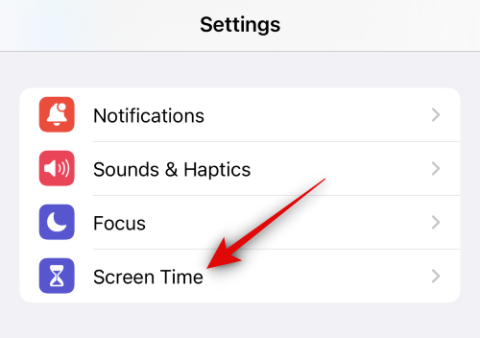
Hvad skal man vide
iOS 17 har introduceret adskillige funktioner, der har til formål at forbedre, hvordan du interagerer med dine iPhones, og blandt dem er den nye Screen Distance checker. Denne nye funktion hjælper med at observere din adfærd og advare dig, når du holder din enhed for tæt på dit ansigt.
Dette kan hjælpe med at reducere øjenbelastning og risikoen for nærsynethed hos små børn og voksne. Denne funktion er tilgængelig på alle iPhones med et Face ID og kan registrere, når du holder din enhed for tæt på dit ansigt. Det kan dog nogle gange være irriterende, især hvis du har glemt dine briller derhjemme. I sådanne situationer vil du måske slå Skærmafstand fra midlertidigt, og her er hvordan du kan gøre det på din iPhone.
Sådan slår du skærmafstand fra på iOS 17
Følg nedenstående trin for at hjælpe dig med at slå skærmafstand fra på din iPhone. Lad os komme igang.
Åbn appen Indstillinger , og tryk på Skærmtid .

Tryk nu på Skærmafstand under BEGRÆNS BRUG .

Tryk og deaktiver knappen for skærmafstand øverst.

Og det er det! Skærmafstand vil nu være deaktiveret på din enhed, og du vil ikke længere få besked, når du holder din telefon for tæt på dit ansigt.
Kan du ikke slå skærmafstand fra på iOS 17? Prøv disse rettelser!
Der kan være tidspunkter, hvor du ikke er i stand til at deaktivere skærmafstand på din iPhone, der kører iOS 17. Dette kan ske på grund af en iOS-fejl eller på grund af, at "Del på tværs af enheder" er aktiveret for din iPhone. Følg rettelserne nedenfor for at hjælpe med at løse et af disse problemer på din iPhone.
Del på tværs af enheder giver dig mulighed for at synkronisere og dele dine skærmtidsindstillinger på tværs af alle enheder. Men hvis dette er aktiveret, kan det nogle gange støde på fejl, hvor deaktiverede indstillinger ikke synkroniseres på tværs af andre enheder og i stedet vil vende tilbage til dine gamle indstillinger, der i øjeblikket er synkroniseret med skyen. Dette kan være en af grundene til, at du ikke er i stand til at deaktivere skærmafstand på din iPhone. Følg nedenstående trin for at hjælpe dig med at deaktivere "Del på tværs af enheder" på din iPhone.
Åbn appen Indstillinger , og tryk på Skærmtid .

Rul ned til bunden, og tryk og sluk knappen for Del på tværs af enheder .

Du kan nu bruge trinene ovenfor til at deaktivere skærmafstand, som nu skulle være deaktiveret, hvis du stod over for problemer på grund af funktionen Del på tværs af enheder.
Fix 2: Tving genstart din enhed
Du kan også stå over for en midlertidig fejl i iOS 17. iOS 17 er stadig i sin vorden og kan stå over for midlertidige fejl relateret til din enheds cache eller cloud cache. Dette kan føre til skift, der ikke reagerer, inklusive den for skærmafstand. En tvungen genstart af din enhed vil hjælpe med at løse dette problem i de fleste tilfælde. Følg nedenstående trin for nemt at tvinge genstart af din iPhone.
Tryk og slip knappen Lydstyrke op efterfulgt af knappen Lydstyrke ned .

Tryk nu på og hold Sleep/Wake- knappen på din enhed nede, indtil du ser Apple-logoet . Når du ser logoet, skal du slippe Sleep/Wake-knappen og vente på, at din enhed genstarter. Når din telefon genstarter, kan du bruge vejledningen ovenfor til at deaktivere skærmafstand igen.
Og det er det! Du skulle nu være i stand til at deaktivere skærmafstand på din iPhone uden problemer.
Vi håber, at dette indlæg hjalp dig med nemt at deaktivere skærmafstand. Hvis du står over for problemer eller har flere spørgsmål, er du velkommen til at kontakte os ved hjælp af kommentarerne nedenfor.
Microsoft bringer endelig sin digitale assistent Cortana til Android og iOS i Storbritannien. Udgivelsen, der kommer omkring et år efter en lignende udrulning
Fejlkode 5823 er specifik for iPhone- og iPad-enheder. Det opstår, når brugere forsøger at gemme deres skærmoptagelse.
Smid hurtigt en nål i Google Maps for at få en nøjagtig placering, som du kan dele med venner. Se, hvordan du anbringer en Google Maps-nål på iPadOS 14, Android og Desktop.
Hvis du ikke kan bruge Signal på iOS, skal du tjekke for app- og iOS-opdateringer. Rediger derefter apptilladelserne, deaktiver lavenergitilstand og geninstaller appen.
En god løsning til at tilføje signaturer til dine tekstbeskeder på din Apple iPhone.
Hvis du ejer en iPhone, og du har problemer med at slette uønsket e-mail, skal du opdatere din enhed. Slet derefter Papirkurv e-mails fra serveren.
Vil du have de seneste vejropdateringer på din mobilenhed? Få den bedste vejr-app til iPad fra denne liste. Nu om dage er vejret blevet ganske
Har du brug for at kode på farten i forbindelse med arbejdet, eller vil du opfriske dine kodningsevner? Du kan tjekke disse bedste kodningsapps til iPad.
Hvis Dropbox ikke kan finde og uploade nye billeder fra din iPhone, skal du sørge for, at du kører de seneste iOS- og Dropbox-appversioner.
Gør læsning lettere på Safari og øg størrelsen; her er hvordan.








